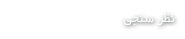گرم شدن بیش از حد کامپیوتر بعضا موجب بروز مشکلات بسیار زیادی می شود که از جمله آنها می توان به ظاهر شدن گاه و بیگاه پنچره آبی مرگ و حتی از دست رفتن اطلاعات اشاره کرد. در این مواقع شما حتی ممکن است متوجه نشوید که ریشه این مشکلات گرم شدن بیش از حد است و در پاره ای از موارد قبل از فهمیدن این موضوع، یک مادربرد سوخته روی دست تان می افتد. اجازه دهید گام به گام جلو رفته و نحوه حل مشکل بالا رفتن بیش از حد دمای کامپیوترها را بررسی کنیم. تمرکز ما روی لپ تاپهاست اما بسیاری از اصولی که به آنها خواهیم پرداخت در مورد کامپیوترهای رومیزی هم صدق می کنند. توصیه همیشگی قبل از کار با سخت افزارها، خصوصا زمانی که صحبت از باز کردن قطعات می شود، را هرگز فراموش نکنید: ابتدا یک نسخه پشتیبان از تمام داده های مهم تهیه نمایید.
گام اول: منبع تولید گرما را شناسایی کنید
اولین کاری که برای تشخیص مشکل گرم شدن بیش از حد باید انجام دهید پیدا کردن سرمنشا گرماست.
بررسی وضعیت جریان هوا و انتقال گرما
لپ تاپ ها هم همانند کامپیوترهای دسکتاپ نیازمند راهی برای خارج کردن هوای گرم تولید شده توسط قطعات مختلف هستند. عدم جریان داشتن هوا به معنی عدم انتقال گرماست و از این رو اولین گام باید پیدا کردن محل قرار داشتن دریچه های خروج هواست. در اکثر لپ تاپ ها منافذ خروج هوا در زیر دستگاه قرار دارند.
البته در بعضی لپ تاپ ها خصوصا مدل های قطور، شاهد تعبیه منافذ در پنل پشتی هم هستیم.
احتمالا دریچه های خروجی متعددی خواهید دید. بعضی از آنها منافذ ورودی هستند که هوای خنک از طریق آنها وارد فضای داخلی لپ تاپ شده و برخی دیگر دریچه های خروجی برای خارج کردن هوای گرم دستگاه هستند.
در حالی که لپ تاپ روشن است (خصوصا زمانی که در حال انجام یک پردازش سنگین است) بررسی کنید که آیا منافذ خروجی هوای گرم را به بیرون هدایت میکنند و منافذ ورودی هم هوای سرد را به داخل دستگاه میکشانند یا خیر. اگر جریان هوا شدت لازم را ندارد احتمالا مشکل مربوط به جمع شدن گرد و غبار در منافذ، فن ها و کانال های خنک سازی است. پاک سازی گرد و غبار کار ساده ای است. لپ تاپ را برگردانید و نگاهی به وضعیت منافذ داشته باشید.
شاید صرفا با دمیدن هوا با استفاده از قوطی های هوای فشرده تمام منافذ به راحتی پاک شده و خروجی ها باز شوند. اگر در لپ تاپ شما امکان دسترسی به فن ها توسط باز کردن پنل ها فراهم است به استفاده از پیچ گوشتی درپوش ها را باز کرده و فن ها را برداشته و به خوبی آنها را پاک سازی کنید.
بعد از باز کردن فن فراموش نکنید محل قرارگیری آن را هم با هوای فشرده تمییز نمایید.
اگر متوجه بروز نقص در عملکرد یکی از فن ها شدید می توانید برچسب را از روی محور آن برداشته و با احتیاط قطره ای روغن مخصوص روی آن بریزید تا به درستی بچرخد. البته به جای این کار می توان از اسپری های چرب که به سرعت بخار شده و هیچ ته مانده ای از آنها روی قطعات باقی نمی ماند هم استفاده کنید.
اگر متوجه شدید حجم قابل توجهی از گرد و غبار و آشغال در فن قرار گرفته و پاک سازی و روغن کاری هم کمکی به چرخش بهتر آن نمیکند بهتر است آن را تعویض نمایید. برای این منظور ابتدا دفترچه راهنمای لپ تاپ را پیدا کرده و مشخصات فن مورد نیاز را یادداشت و در فروشگاه های فیزیکی یا آنلاین آن را جستجو و خریداری کنید. اگر به دفترچه راهنمای عرضه شده در بسته بندی دسترسی ندارید می توان آن را از وب سایت شرکت سازنده دانلود کرد. اگر تخصص لازم برای این کار را ندارید بهتر است تعویض آن را به متخصص ها بسپارید.
وضعیت باتری ها را بررسی کنید
باتری ها انواع و اقسام مختلفی دارند و توصیه های بسیار متفاوتی درباره نگهداری باتری و افزایش چرخه عمر آن وجود دارد اما آن چه کاملا روشن بوده و همه روی آن اتفاق نظر دارند این است که بهتر است ظرفیت باتری ها به طور کامل پر یا خالی نشود؛ به عبارت دیگر اجازه ندهید نشانگر شارژ به ۱۰۰% یا ۰% برسد. بسیاری از افراد بعد از خرید لپ تاپ و قرار دادن آن روی میز کار، شارژر را یکسره به پریز برق متصل نموده و آن را از دستگاه جدا نمی کنند. این کار قطعا چرخه عمر باتری را کاهش می دهد چرا که باتری همواره در حالت شارژ کامل باقی خواهد ماند. و باتری های معیوب و خراب یک باره از کار نمی افتند. هر چه وضعیت آنها بدتر شده و به مرگ قطعی نزدیک تر شوند، حجم قابل توجهی از گرما تولید می کنند.
در حال حاضر به راحتی می توان باتری انواع لپ تاپ حتی مدل های قدیمی را به راحتی از فروشگاه های آنلاین خریداری کرد. کافی است مدل دقیق دستگاه و باتری را داشته باشید. اگر قادر به یافتن باتری جایگزین نیستید بهتر است با برداشتن باتری قدیمی که موجب ایجاد گرمای بیش از حد می شود از لپ تاپ به عنوان یک کامپیوتری رومیزی استفاده کنید.
حل مشکلات مزمنتر
اگر منافذ ورود و خروج هوا را پاک سازی کردید و باتری را هم تعویض کرده یا قید آن را کلا زدید و همچنان با گرم شدن بیش از حد دستگاه دست و پنجه نرم می کنید احتمالا با مشکل بزرگ تری مواجه اید. گاهی اوقات هارد درایو آلوده موجب بروز گرمای بیش از اندازه و همچنین سبب از دست رفتن اطلاعات می شود. بعضی از لپ تاپ ها حتی بدون وارد آمدن فشار سنگنین به پردازنده هم به طور غیرعادی گرم می شوند. سعی کنید قبل از دنبال کردن مراحل بعدی تمام این نواحی را تا جای ممکن پاک سازی نمایید.
زیر پردازنده و درهای RAM را گردگیری کنید تا از گردو غبار و سایر آلودگی ها رها شوند. اگر از نت بوک (Netbook) یا سایر لپ تاپ های بدون قسمت هایی زیرین (مشابه لپ تاپ های معمولی) هستید، کار اندکی دشوارتر خواهد شد. احتمالا دستورالعمل هایی برای جداسازی قطعات نت بوک در اینترنت پیدا خواهید کرد که اگر به دقت آنها را دنبال کنید هیچ مشکلی رخ نخواهد داد و می توانید همه چیزها را به درستی تمیز کنید.
گام دوم: فشار روی پردازنده را کمتر کنید
اگر به این مساله مشکوک شده اید که گرمای کامپیوتر نشات گرفته از سخت افزارها نیست و بیشتر به بار سنگین پردازشی مربوط است می توان با انجام یک سری کارها پردازش های سیستم را بهتر مدیریت کرد. بعد از باز کردن مدیر وظیفه (Task Manger) پردازش هایی که بخش قابل توجهی از توان پردازنده را به خود اختصاص داده اند را بررسی نمایید. شاید محدود کردن نرم افزارهایی که هنگام بالا آمدن ویندوز شروع به کار می کنند و یا تغییر ترتیب اجرای پردازش ها در قسمت Startup هم در کمتر کردن گرمای تولید شده تاثیرگذار باشد. تاخیر در بارگذاری نرم افزارها به ایجاد توازن در فشاری که به پردازنده وارد می شود کمک شایانی خواهد کرد.
یک روش دیگر نصب و اجرای نرم افزار Process Explorer (لینک دانلود)برای مشاهده فایل هایی است که هر پردازش باز کرده و میزان مصرف پردازنده طی مدت زمانی مشخص را زیر نظر بگیرید. به این ترتیب می توان در زمینه تصمیم گیری برای خلاص شدن از پردازش های باز شده بهتر عمل کنید. یکی دیگر از نرم افزارهای عالی CCleaner است که فایل های تاریخچه و کش شده را به راحتی پاک کرده و ضمنا امکان مدیریت برنامه های قرار گرفته در قسمت Startup را به ساده ترین و سریع ترین شکل ممکن فراهم می کند. با به کارگیری این نرم افزار می توان بخش قابل توجهی از فضایی که توسط فایل های غیرضروری اشغال شده را آزاد کرد و البته عملکرد سیستم عامل را هم اندکی بهبود بخشید.
اگر دوست دارید وضعیت گرمای لپ تاپ را زیر نظر داشته باشید می توانید از نرم افزاری مثل Speccy یا سایر گزینه های مشابه استفاده کنید.
گام سوم: به عادت های رفتاری هنگام کار با کامپیوتر دقت کنید
آزادی که کاربران لپ تاپ از آن لذت می برند مثل امکان همراه داشتن دستگاه در هر جا، عدم نیاز به پشت میز نشینی و … گاهی اوقات به ضرر آنها تمام می شود. کاربران لپ تاپ عادت های مختلفی دارن مثل کار با لپ تاپ در تختخواب که خود یکی از عوامل مهم گرم شدن بیش از حد دستگاه است. در بسیاری از لپ تاپ ها منافذ ورودی و خروجی هوا در زیر دستگاه تعبیه شده اند، بنابراین قرار دادن آن روی سطوح نرم مثل پتو، فرش و … کار بسیار نادرستی است. زمانی که این منافذ مسدود شوند دستگاه به سرعت گرم خواهد کرد.
اگر از این عادت نادرست رنج می برید بهتر است به فکر تهیه یک کول پد برای جلوگیری از مسدود شدن جریان هوا باشید. برخی از مدل های پیشرفته کول پد قادر به هدایت جریان هوای سرد به زیر لپ تاپ بوده و برخی از آنها به هاب USB و سایر امکانات اضافی هم مجهزند.
شکی نیست که با تهیه کول پد جا به جایی لپ تاپ دشوارتر می شود اما وجود آن کمک شایانی به تهویه هوای دستگاه کرده و عمر بیشتر آن را تضمین می کند. قطعا دوست نداریم به خاطر حرارت زیاد ایجاده شده عمر قطعات کوتاه شده یا شاهد بروز نقص در آنها و در بدترین سناریوی ممکن شاهد خرابی کل دستگاه باشیم.
گام چهارم: تغییر کاربری لپ تاپ
اگر امکان استفاده از لپ تاپ دیگر میسر نیست بهتر است به فکر تغییر کاربری آن باشید. مادربردهای فشرده به راحتی در کیس های قدیمی و کوچک کامپیوتر جا شده و به این ترتیب می توان اقدام به ساخت کامپیوترهایی کوچک و دست ساز مثل سینماهای خانگی کشویی، سروهای کُمدی یا ایستگاه های کاری زیر میزی کرد. البته اگر قصد چنین کاری دارید بهتر است حتما فکری به حال جریان هوا کنید و آنها را در اتاقی قرار دارید که گرد و غبار یا آلودگی کمتری در آن وجود دارد (یا تولید می شود). البته با نصب فن های اضافه در بخش های مختلف مثل قسمت زیر یا اطراف کشو و میز، می توان جریان هوا را بهتر مدیریت کرد.
پیشنهاد دیگر ما نصب یک توزیع فوق العاده سبک از لینوکس و استفاده از لپ تاپ به عنوان یک فایل سرور است؛ فایل سرورها نیازمند قدرت پردازشی زیادی نیستند. عدم نیاز به قدرت پردازش به حفظ دمای دستگاه کمک خواهد کرد. اگر باتری عملا غیر قابل استفاده شده و قصد تهیه باتری جدید هم ندارید می توان قطعات داخلی را برای ساخت دستگاهی جدید جدا نکرده و لپ تاپ را روی یک قفسه به صورت ایمن نصب کرده و از آن به عنوان یک سرور خط فرمان کنید. گزینه های پیش روی شما نامحدودند و همه چیز به خلاقیت شما بستگی دارد.
آیا به تازگی لپ تاپی که بیش از حد گرم می شده را تغییر کاربری داده اید؟ ایده بهتری برای مدیریت دمای لپ تاپ دارید؟ توصیه ای برای کمتر کردن فشار پردازنده دارید؟ نظرات خود را با ما در میان بگذارید.